在使用win10係統的時候,我們想把其中win10係統默認的語音提示修改成自己喜歡的鈴聲要怎麼設置?下麵小編跟大家說說win10係統默認語音提示聲怎麼修改。
win10係統語音提示更改方法:
1、點擊任務欄右下角的通知圖標;

2、在彈出的界麵中選擇“所有設置”;
3、在設置界麵點擊“時間和語言”;
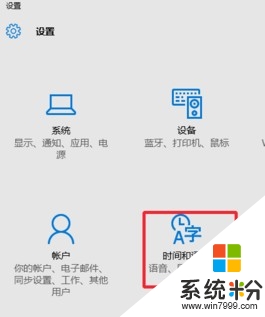
4、在窗口左側點擊“語音”選項;
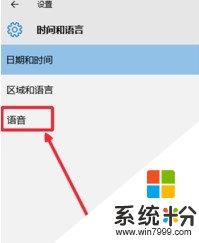
5、在語音下的下拉菜單中選擇其他的選項,然後點擊“預聽語音”,喜歡哪個聲音點擊保存即可。
以上就是小編給大家介紹的“win10係統默認語音提示聲怎麼修改?”的設置方法。
win10相關教程